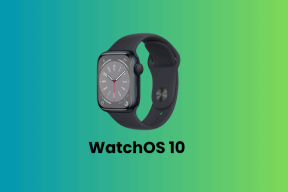3 способа сделать браузер Microsoft Edge свободным от рекламы
Разное / / December 02, 2021
Молодой Браузер Edge несомненно привлекло всеобщее внимание во вселенной браузера. Это довольно быстро, элегантно и отлично справляется с работой в Windows 10. Но он все еще недостаточно достоин, чтобы противостоять другим сильным соперникам, таким как Chrome и Firefox, из-за отсутствия поддержки расширений. Отсутствие расширений означает отсутствие Adblock. Что ж, если вы опытный пользователь Windows 10, это не должно мешать вам ее использовать. Где есть воля, всегда есть выход.

Мы уже покрыл несколько советов а также потрясающие функции предлагает браузер Edge. Теперь мы хотим показать вам, как можно заблокировать назойливую рекламу в Edge. И вы можете сделать это 3 разными способами.
1. EdgeAdBlock
EdgeAdBlock - изящное маленькое программное обеспечение с открытым исходным кодом, специально разработанное для блокировки рекламы в браузере Edge. На самом деле это не программа. По сути, это командный файл, который выполняет некоторые взломы реестра, чтобы заблокировать отображение рекламных сетей в браузере. Настроить файл быстро и легко.
Сначала загрузите ZIP-архив с их веб-сайта. Распакуйте его в другой каталог. Теперь откройте Edge Adblock.bat файл с правами администратора. Итак, щелкните правой кнопкой мыши как выбрать Запустить от имени администратора.

Теперь вам будет предложено ввести разрешения UAC (контроль учетных записей пользователей). Ударять да. После этого вы увидите следующий экран.

Теперь, чтобы включить Adblock, вам нужно войти 1 и нажмите ввод. Затем вы увидите всплывающее окно с вопросом, хотите ли вы, чтобы программа редактировала реестр. Ударять да.

После завершения Adblock будет включен. Теперь вы можете проверить, заблокирована ли реклама в браузере Edge. Если вы хотите отключить Adblock, просто введите 2 в пакетном файле. Опять же, вам нужно запустить его от имени администратора, чтобы он заработал.
Судя по всему, этот Adblock применяется в браузерах. Поскольку это хозяин файл, он заблокирует любую рекламу, которая появляется в системе независимо от того, какой браузер вы используете.
2. Adguard для браузера Edge
Что ж, приведенный выше крошечный командный файл не давал вам контроля над тем, что он делал. Но вот реальное программное обеспечение для блокировки рекламы, которое позволит вам контролировать, какие объявления вы хотите видеть, а какие нет. Кроме того, с некоторыми другими функциями, которые вы, вероятно, не будете использовать.
Adgaurd - это программное обеспечение, которое мы будем использовать для блокировки рекламы в браузере Edge. Загрузить и установите его. После завершения установки вы должны получить параметры конфигурации.

Вы можете выбрать варианты в соответствии с вашими потребностями. Они довольно понятны. Ударять Продолжать и вы должны попасть в основной интерфейс. Здесь вы найдете множество настроек, касающихся блокировки рекламы и безопасности браузера. Вы также получаете настройки родительского контроля для вашего умного ребенка.

Кроме того, если вы считаете, что некоторые веб-издатели заслуживают показа рекламы на основе того, что они предлагают, вы можете занести их в белый список Добавить исключение таб.

И снова Adgaurd работает не только для Edge, но и для других браузеров.
3. Adblock без задержки загрузки сайтов
Если вы внимательно заметите, вы заметите задержку загрузки веб-сайтов при использовании EdgeAdblock. Это потому, что Хосты файл слишком велик для обработки. Кэш DNS Windows становится менее отзывчивым и требует больше времени для фильтрации рекламы и вредоносного контента с загружаемого веб-сайта.
Что ж, есть быстрое исправление предоставлено Winaero. Перейдите по ссылке. Там ты найдешь другой Хосты файл, созданный другим человеком. Эти hHosts файл и файл хостов EdgAdblock в основном одинаковы. Вы можете использовать любой из них.
Любите Edge, но ненавидите Bing? Вы можете захотеть изменить поисковую систему по умолчанию на Google в браузере Edge.
Заключение
Ожидается, что браузер Edge получит поддержка расширений в грядущем обновлении Redstone. Но будет интересно посмотреть, как разработчики и пользователи используют его наилучшим образом. Если у вас есть какие-либо вопросы по статье, дайте мне знать в комментариях.